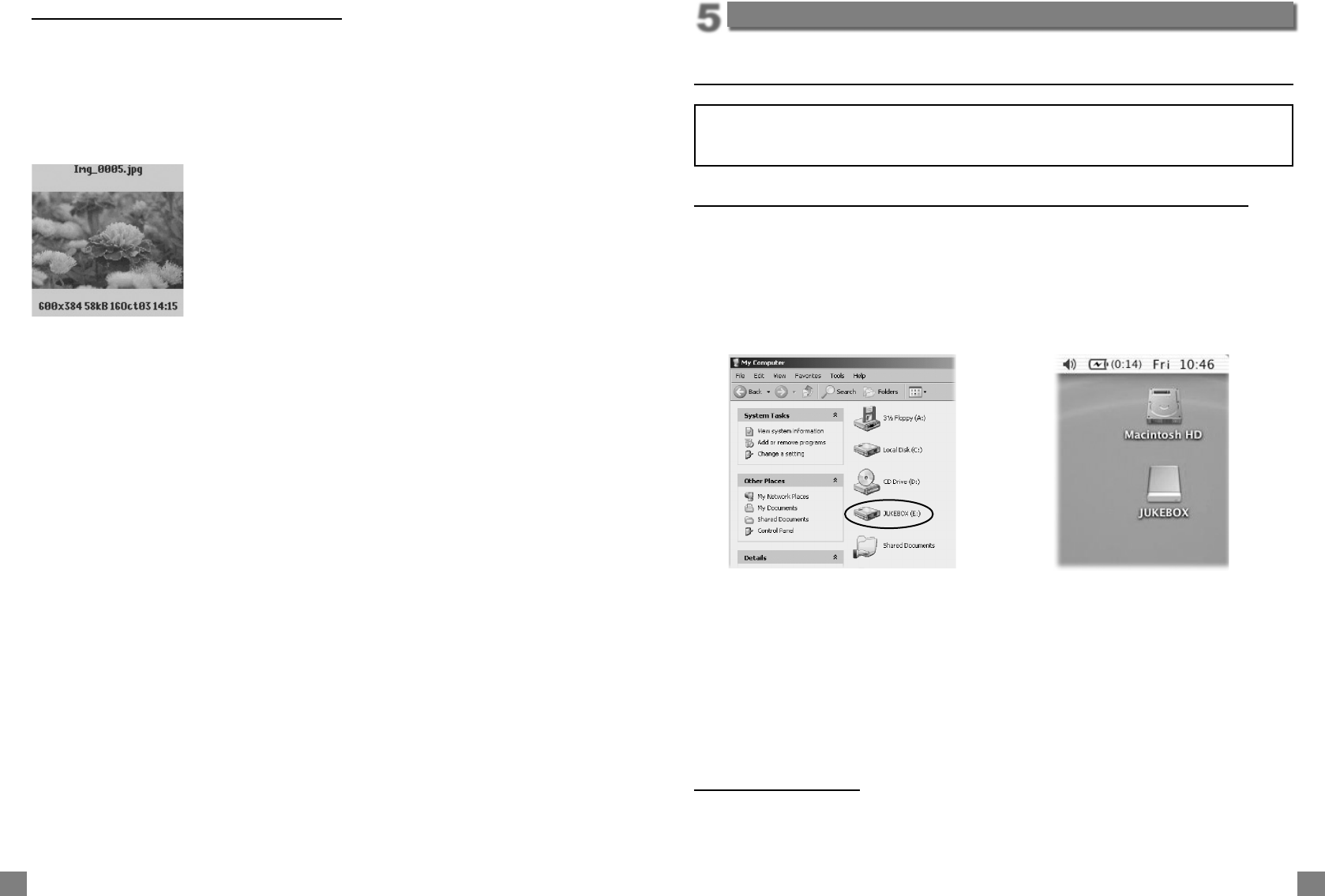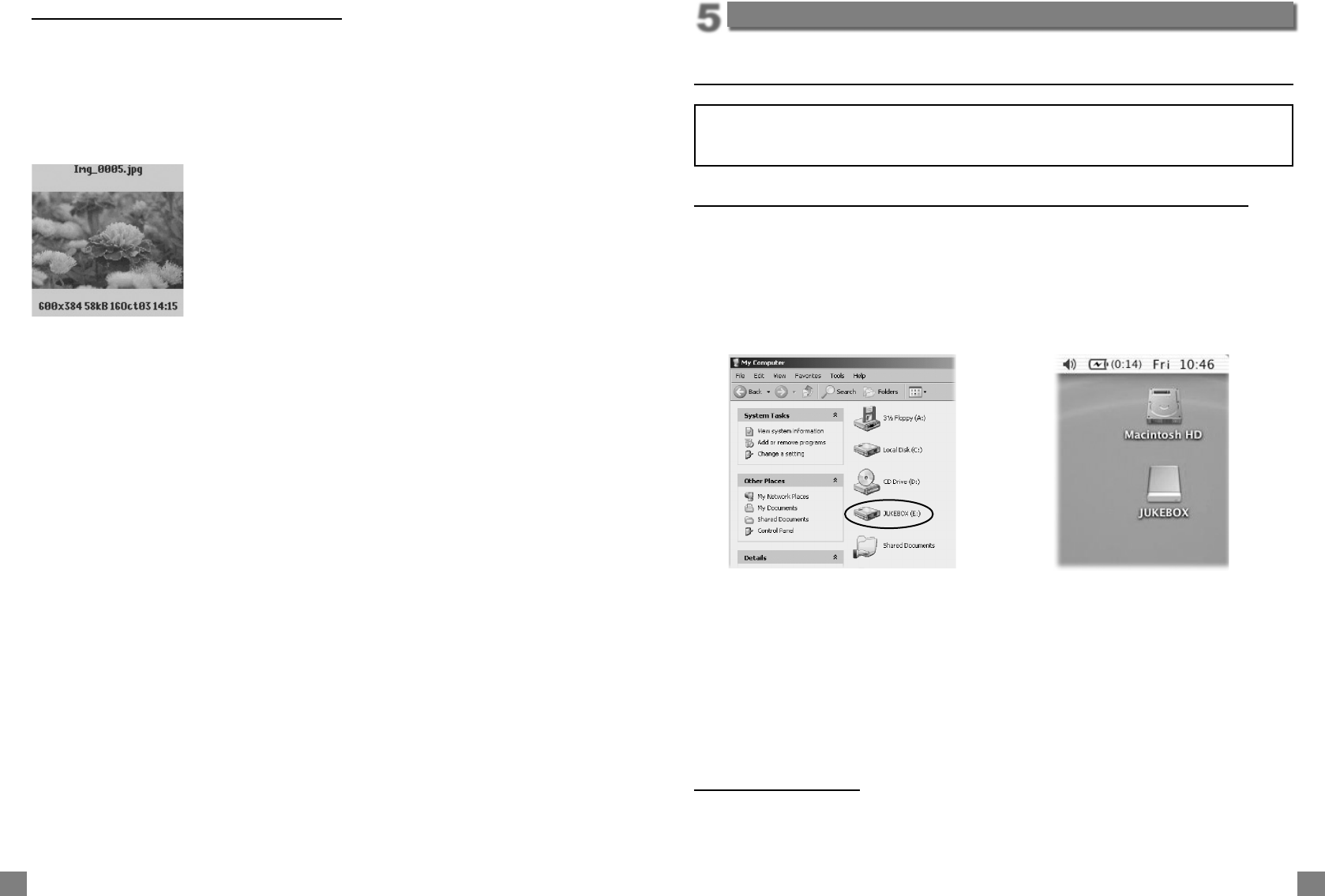
28
29
4.5.3 Anzeigen von Fotos auf dem Gmini
Sie haben immer die Möglichkeit, eine S/W-Vorschau auf JPEG-Fotos anzeigen zu
lassen. Bei Bilddateien im BMP-Format werden nur die Bildinformationen und nicht das
eigentliche Bild gezeigt. Um das im Browser ausgewählte (hervorgehobene) JPEG-Bild
am Bildschirm anzuzeigen, die Taste WIEDERGABE drücken.
Tastenfunktionen während JPEG-Anzeige
Menü: Ein-/Ausblende der JPEG-Bildeigenschaften (Dateiname,
Aufl ösung, Größe, Speicherdatum/-uhrzeit).
Links/Rechts: Anzeige des vorherigen/nächsten JPEG-Bildes im
aktuellen Ordner.
Auf/Ab: Erhöhen/Verringern der Kontraste.
Wiedergabe: Bild um 90° drehen.
Stopp: Fotoanzeigefenster schließen, zurück zum Browser.
Verbinden des Gmini mit einem Computer
5.1 Herstellen der USB-Verbindung
Stellen Sie stets sicher, dass die Akkus voll aufgeladen sind oder verwenden Sie den Netzadapter,
um zu verhindern, dass sich der Gmini während der Datenübertragung aufgrund leerer Akkus
abschaltet. (Ansonsten könnten Daten verloren gehen und/oder Dateien beschädigt werden.)
5.1.1 Windows
®
ME/2000/XP und Macintosh
®
9.2 oder 10.2.4 und höher
• Das USB-Kabel an den eingeschalteten Computer anstecken.
• Den Gmini einschalten und abwarten, bis er vollständig hochgefahren ist und
das Hauptfenster erscheint.
•
Das andere Ende des USB-Kabels an den nun eingeschalteten Gmini anschließen
• Auf dem Computer ist jetzt ein neues Laufwerk namens «Jukebox» zu sehen.
Windows
®
Macintosh
®
• Bei der angezeigten Festplatte handelt es sich um jene des Gmini. Sie haben
jetzt die Möglichkeit, Dateien zwischen Computer und Gmini (und umgekehrt)
zu verschieben («Drag & Drop»).
• Beachten Sie auch das gesicherte Verfahren zum Entfernen des Geräts (vgl.
Abschnitt 5.3), da das Abtrennen des USB-Kabels ohne die entsprechende
Vorbereitung den Verlust von Daten zur Folge haben kann.
5.1.2 Windows
®
98SE
Unter den mit dem Gmini kompatiblen Windows
®
Betriebssystemen ist Windows
®
98SE das
einzige, für das Treiber erforderlich sind. Windows
®
98SE verfügt über keinen Standardtreiber für
Massenspeichereinheiten, wie es bei jüngeren Windows
®
-Versionen der Fall ist. Beim erstmaligen
Verbinden des Gmini mit einem PC mit Windows™ 98SE wird es als Gerät erkannt, der Anwender
wird aufgefordert, die nötigen Treiber zu installieren. Befolgen Sie sorgfältig die unten aufgeführten
Verbinden des Gmini mit einem Computer
5
Verwendung des Gmini 200